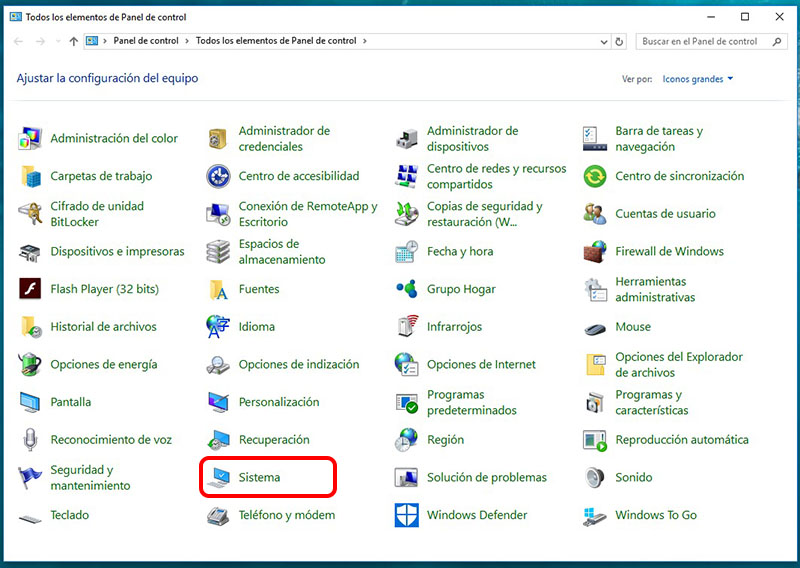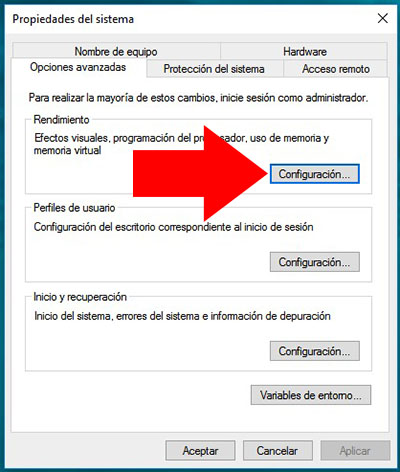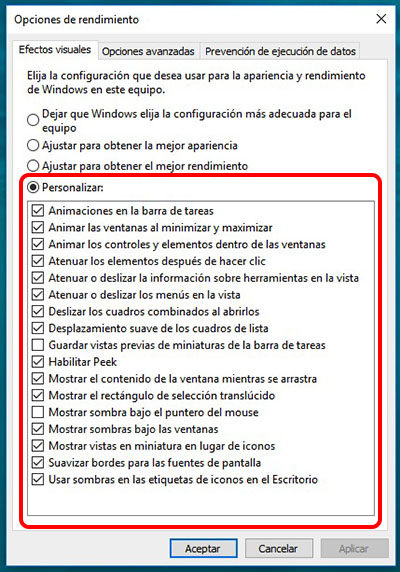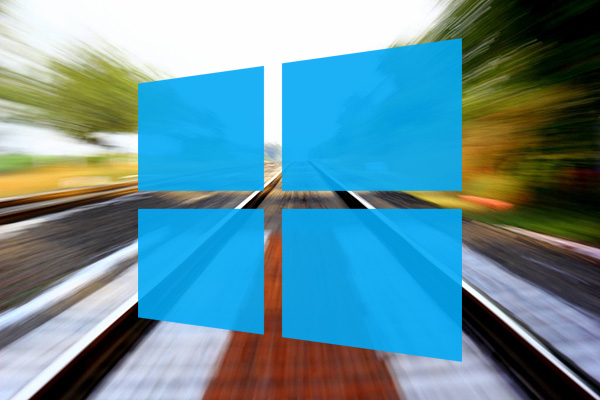
O animações que ocorrem em todo o caso, na sua PC com Windows fazer uso deste sistema operacional é mais Bom para o usuário. Assim, vestígios de windows para movê-los, ou como eles ampliar ou anão quando maximizar ou minimizar, as sombras de objetos, e muitos outros detalhe gráfico Eles fazem isso melhorar a experiência que temos com o sistema.
Por outro lado, Estas animações e efeitos tornar o sistema perder tempo para torná-los, em vez de executar diretamente a tarefa em questão, perdendo alguns milésimos de segundo em cada uma delas, dependendo da configuração do mesmo. Se você acrescentar a isso nossa equipe esta Você pode já ter alguns anos e que cada vez mais custando mais para fazer qualquer coisa, o tempo total de qualquer tarefa pode ser desesperado.
Como desativar animações do Windows para acelerar seu PC
O sistema operacional Windows nos oferece a possibilidade de Disable Estas animações e efeitos gráficos, permitindo-nos ganhar uma vez. muito preciosos na realização de qualquer tarefa. Vamos ver como se faz:
Passo 1. No seu PC de Windows, Abre o painel de controle através de algumas das diferentes maneiras de fazer isso. Clique com o botão direito sobre o Ícone do Windows do barra de tarefas. Você vai ser mostrado um menu de com um conjunto de opções. Selecione Painel de controle.
Passo 2. Ser-lhe-á mostrada a janela do painel de controle. Se todos os ícones não são exibidos como na imagem a seguir, Faça clique sobre o menu suspenso Consulte para na parte superior direito e selecione Ícones grandes. Uma vez que você está Mostrar todos os ícones, Selecione Sistema.
Passo 3. Na janela de Sistema, na parte esquerda, Selecione a última opção, Configurações avançadas do sistema.
Passo 4. Ser-lhe-á mostrada uma pequena janela com várias guias. Selecione Opções avançadas, e mais tarde, na primeira seção, Clique no botão Configuração.
Passo 5. Desta vez, outra janela será exibida com várias opções para ajustar o aparência e desempenho do sistema. Selecione o ultimo, Personalizar. Posteriormente, desabilita o, na janela inferior, todos os Opções que considere adequadas, Assim Disable o animações e efeitos gráficos seu sistema.
Enquanto mais opções Disable, menos animações e efeitos gráficos irão ter carregado o sistema e menor será o tempo de resposta antes da execução de qualquer tarefa, permitindo que você Acelere seu PC com Windows.
Estas passos são válido para Windows XP, Windows 7, Windows 8 e Windows 10, Então ele certamente, Você pode se beneficiar de Disable Estas Opções e fazer o seu Windows voar.

















 Windows
Windows